Der Papierkorb ist seit der Einführung von Windows 95 vor mehr als 20 Jahren ein fester Bestandteil des Windows-Desktops. Für viele Benutzer bietet das Vorhandensein des Papierkorbs auf dem Desktop eine schnelle Möglichkeit, gelöschte Dateien anzuzeigen und wiederherzustellen oder Dateien durch Leeren in den Untergang zu schicken.

Aber nicht jeder Benutzer möchte oder braucht den Papierkorb auf seinem Desktop, vielleicht weil er seine Funktionalität in Windows deaktiviert hat oder weil er einen sauberen Desktop mit minimalen oder keinen Symbolen bevorzugt. Wenn Sie sich in dieser letzteren Kategorie von Benutzern wiederfinden, können Sie das Papierkorbsymbol in Windows 10 wie folgt vom Desktop entfernen.
Entfernen des Papierkorbs vom Windows 10-Desktop
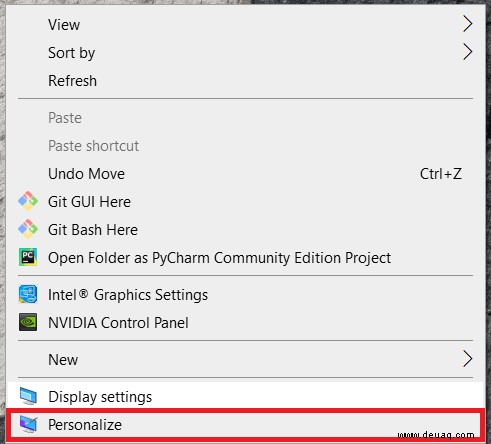
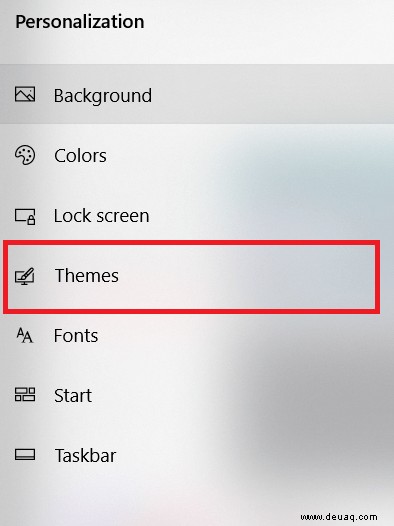
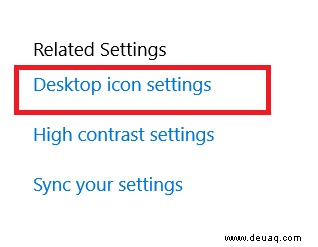
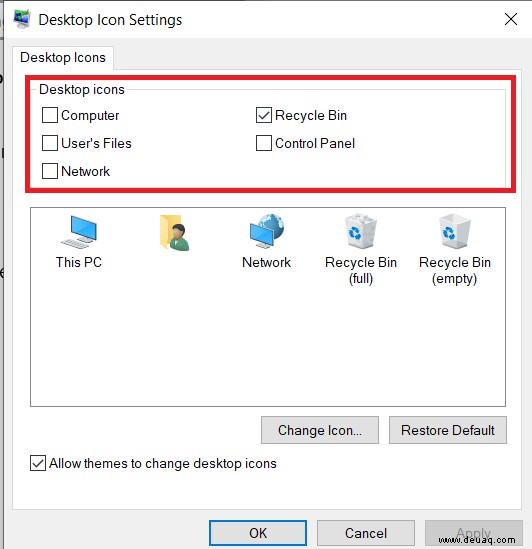
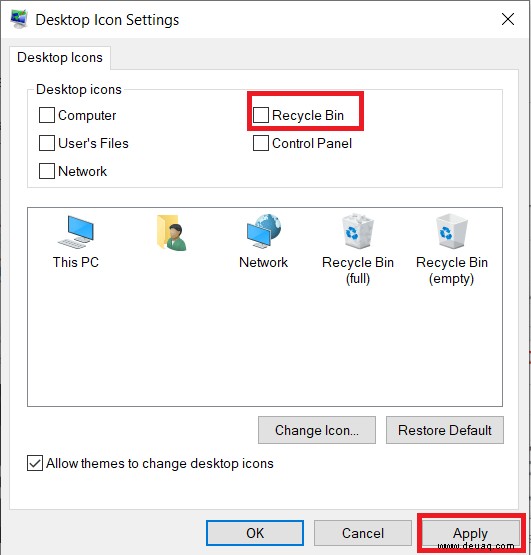
Beachten Sie, dass das Ausblenden des Papierkorbsymbols die Papierkorbfunktion in Windows 10 nicht deaktiviert oder ändert. Der Papierkorb bleibt weiterhin im Hintergrund bestehen und fängt Ihre gelöschten Dateien gemäß Ihren Größen- und Dauereinstellungen ab.
Auf den Papierkorb zugreifen
Jetzt, da Sie es von Ihrem Desktop entfernt haben, fragen Sie sich wahrscheinlich, wie Sie darauf zugreifen können. Lassen Sie uns das jetzt durchgehen.
- Um auf den Papierkorb zuzugreifen oder ihn zu leeren, nachdem Sie sein Symbol auf Ihrem Desktop ausgeblendet haben, öffnen Sie ein neues Datei-Explorer-Fenster und geben Sie dann „Papierkorb ein “ in die Adressleiste des Datei-Explorers. Dadurch gelangen Sie direkt zum Papierkorb und zeigen Ihnen alle darin enthaltenen Dateien an.
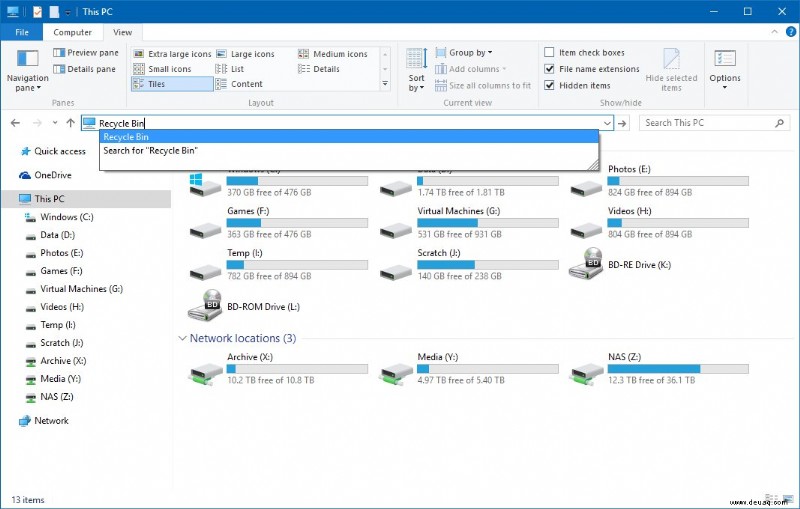
Alternativ können Sie die obigen Schritte umkehren, um das Papierkorb-Symbol vorübergehend wiederherzustellen, dann mit der rechten Maustaste darauf klicken und An Start anheften auswählen . Dadurch wird eine Papierkorb-Kachel in Ihrem Windows 10-Startmenü erstellt.
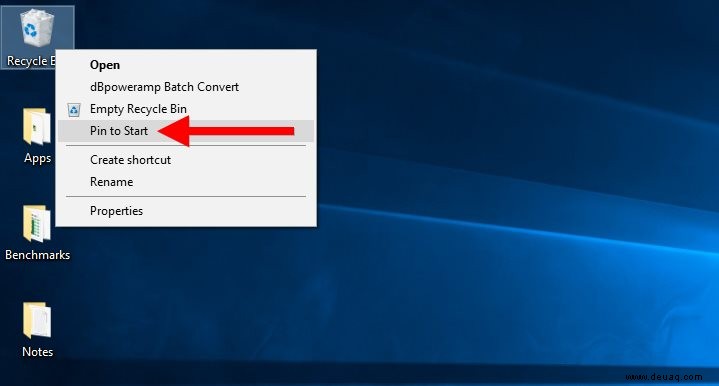
Desktop-Icon-Entfernung
Wie Sie jetzt gesehen haben, ist das Entfernen des Papierkorbs von Ihrem Windows 10-Desktop ziemlich einfach.
Sind beim Entfernen des Papierkorbs Probleme aufgetreten? Kennen Sie eine andere Lösung? Teilen Sie unten Ihre Gedanken mit.